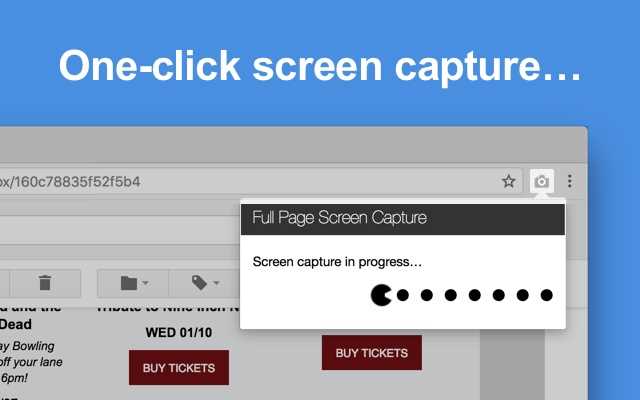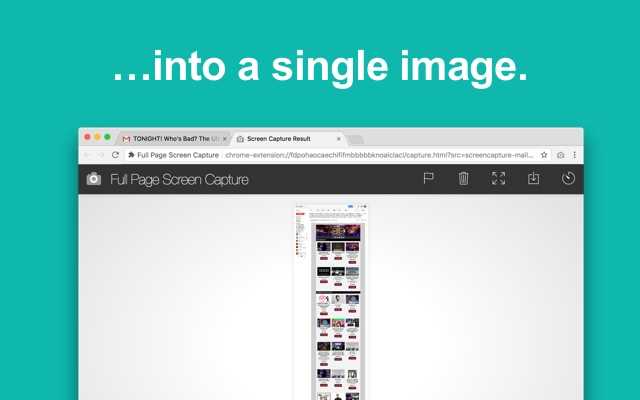截取当前浏览器窗口的完整页面截图的最简单方法。单击扩展程序图标(或按Alt + Shift + P),观看扩展程序捕获页面的每个部分,然后将其传输到屏幕截图的新标签页中,您可以在其中将其下载为图像或PDF,甚至只需拖动即可到您的桌面。*没有膨胀,没有广告,没有不必要的权限,只是将整个网页变成图片的简单方法。* *新功能:*先进的屏幕捕获技术可处理复杂的页面,包括内部可滚动元素和嵌入式iframe,与以往不同任何其他扩展。如果遇到问题,请通过捕获页面上的客户支持标志图标进行报告,以便我们为您和其他使用此扩展程序的用户改进扩展名。
分类目录
具有任何许可的所有平台的Full Page Screen Capture替代品
408
205
178
178
PicPick
功能齐全的屏幕捕获工具,直观的图像编辑器,颜色选择器,调色板,像素标尺,量角器,十字准线,白板等。
67
Evernote Web Clipper
只需单击一下,即可将在线上看到的所有内容(包括文本,链接和图像)保存到Evernote帐户中。
49
38
37
FireShot
在Firefox,Chrome,Opera或Internet Explorer中捕获完整的网页屏幕截图:快速的屏幕截图和注释!
28
Nimbus Screenshot
捕获或记录屏幕的任何部分。编辑器将帮助您注释或模糊敏感信息。快速上传并使用短网址共享。